ความแม่นยำด้วย AI
Transkriptor ใช้อัลกอริทึมการรู้จำเสียงขั้นสูงเพื่อให้บทถอดความคุณภาพสูงที่มีความแม่นยำ 99% AI สามารถระบุผู้พูดหลายคนและจัดโครงสร้างบทถอดความได้
Transkriptor ทำให้การถอดความง่ายขึ้นด้วยการแปลงไฟล์เสียงหรือวิดีโอใน Google Drive ผ่านการผสานรวมที่ง่ายดาย เพียงวางลิงก์ไฟล์ที่แชร์ลงในแพลตฟอร์มเพื่อเริ่มถอดความด้วยความแม่นยำ 99% ในกว่า 100 ภาษา
ถอดความไฟล์ใน Google Drive กว่า 100 ภาษา
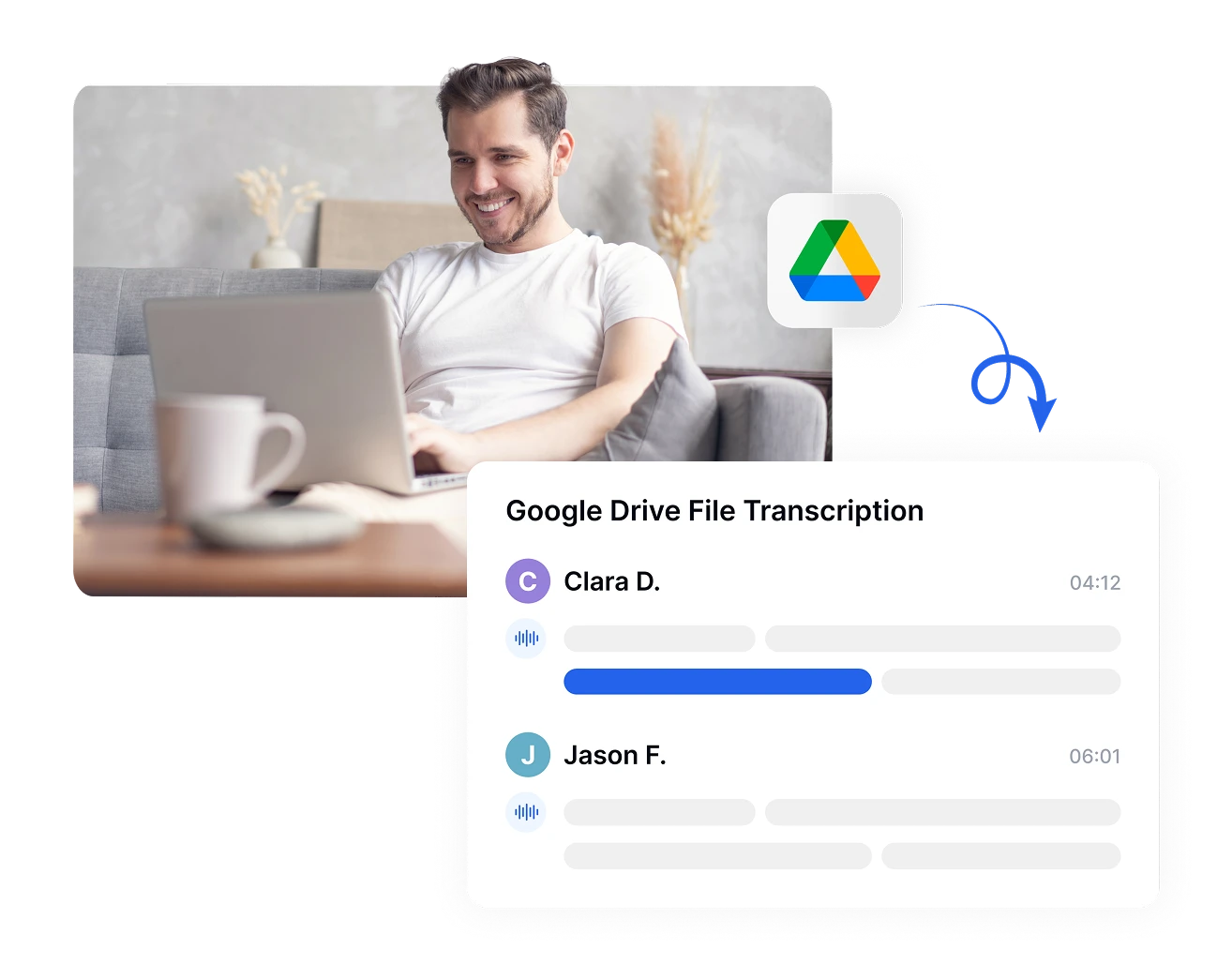
เมื่อถอดความไฟล์จาก Google Drive, Transkriptor ใช้การรู้จำเสียงขั้นสูงเพื่อให้ได้ความแม่นยำสูงสุดถึง 99% ในกว่า 100 ภาษา รวมถึงภาษาอังกฤษ ไทย สเปน ฝรั่งเศส และอื่นๆ
สิ่งนี้ทำให้มั่นใจได้ว่าการถอดความของคุณไม่เพียงแต่รวดเร็ว แต่ยังเชื่อถือได้ ซึ่งสำคัญสำหรับการวิจัย เอกสารธุรกิจ หรือทีมงานหลายภาษา เมื่อประมวลผลเสร็จแล้ว คุณสามารถส่งออกการถอดความในรูปแบบ TXT, DOCX, PDF หรือ SRT ที่พร้อมใช้งานสำหรับซับไตเติล
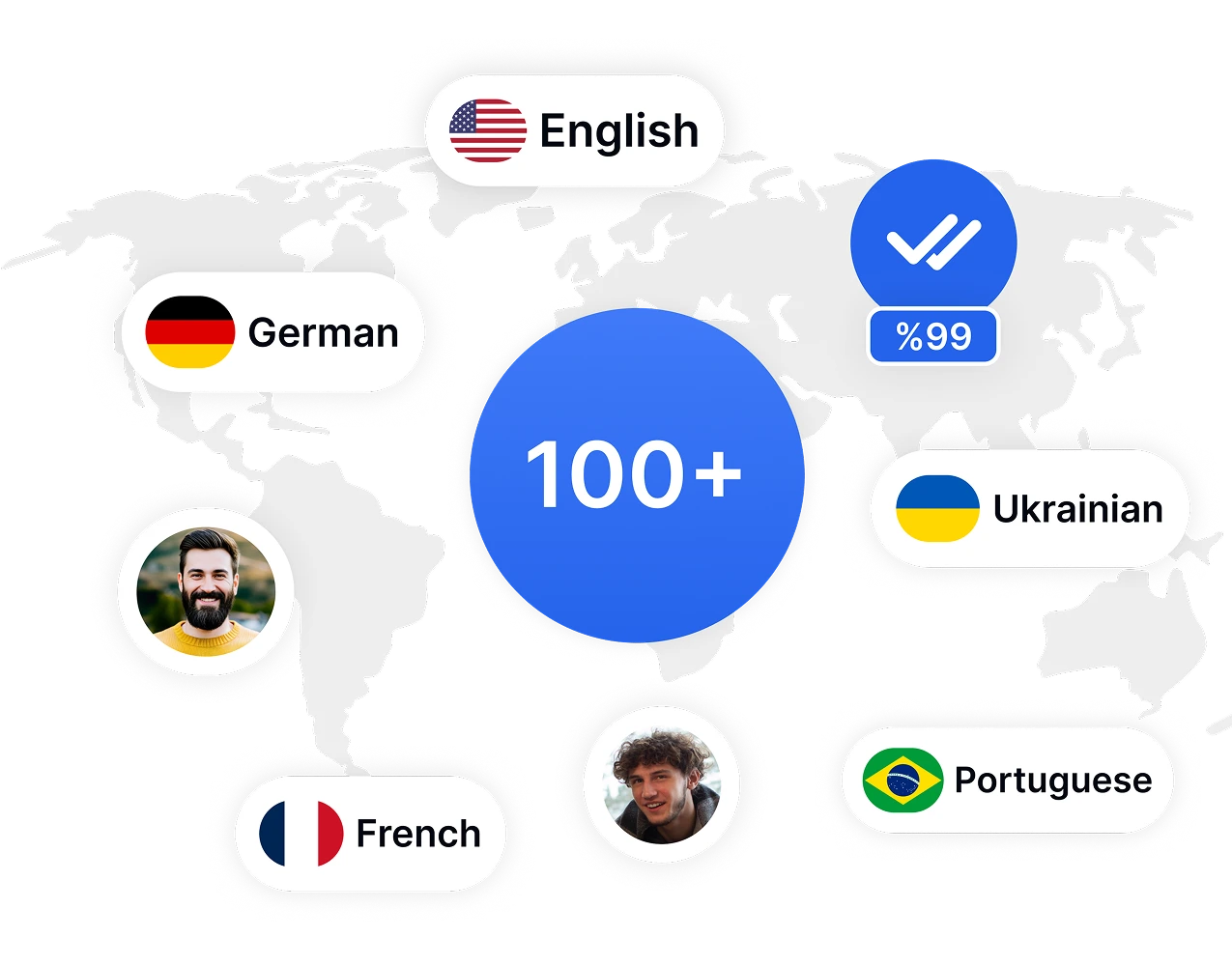
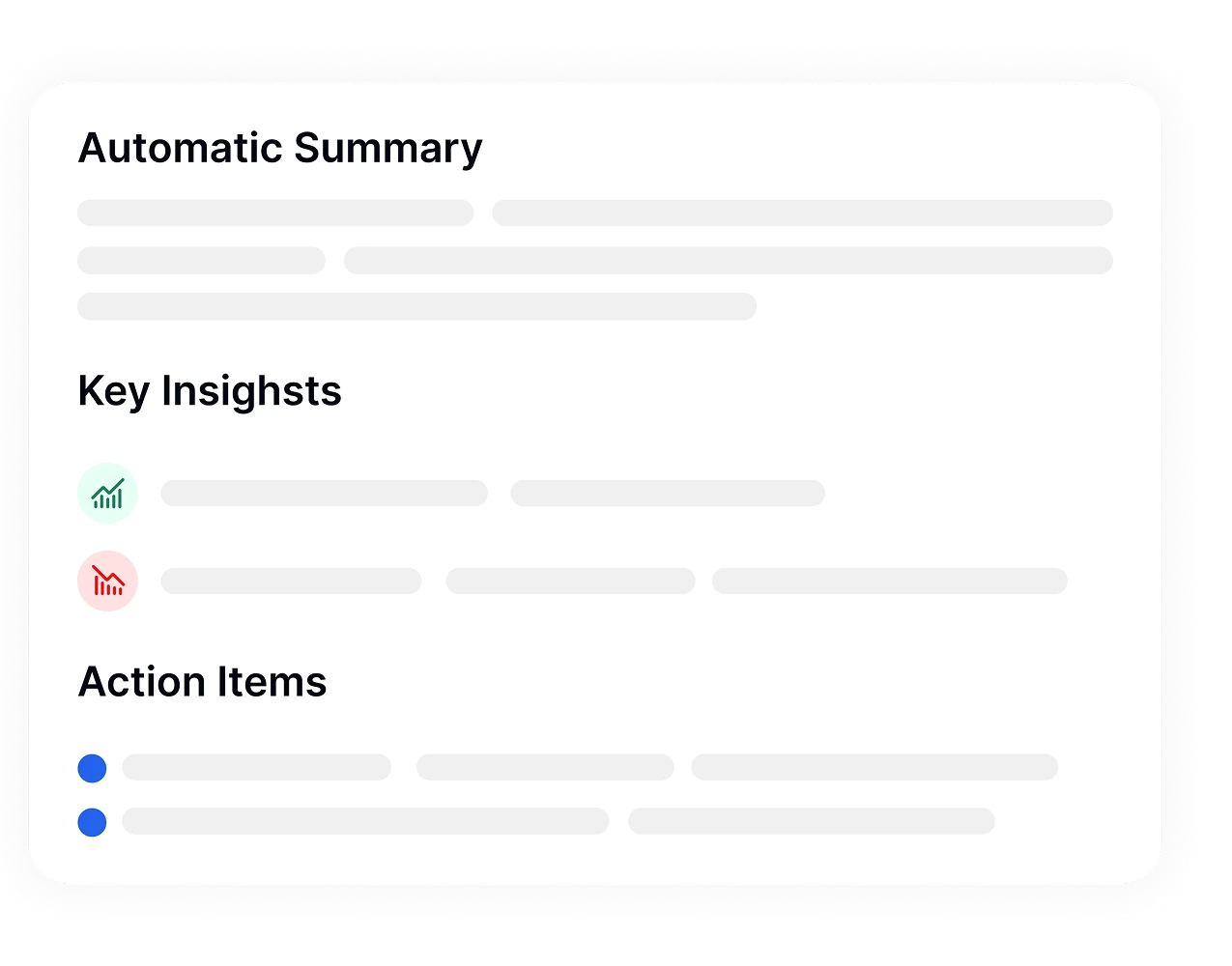
ไฟล์เสียงขนาดใหญ่ที่เก็บไว้ใน Google Drive อาจทำให้ยากต่อการตรวจสอบด้วยตนเอง Transkriptor's AI-powered summarization จะสแกนไฟล์เสียงทั้งหมดของคุณและดึงจุดสำคัญ รายการปฏิบัติ และการตัดสินใจออกมาเป็นสรุปที่มีโครงสร้าง สิ่งนี้ช่วยประหยัดเวลาหลายชั่วโมงในการดูหรืออ่านซ้ำ
ด้วยการประมวลผลไฟล์ Google Drive ที่แชร์ผ่าน Transkriptor คุณสามารถสร้างสรุปได้ในไม่กี่วินาทีและมุ่งเน้นไปที่สิ่งที่สำคัญจริงๆ เหมาะสำหรับอีเมลติดตาม รายงานด่วน หรือการมอบหมายงาน
เมื่อคุณอัปโหลดไฟล์ Google Drive ไปยัง Transkriptor คุณไม่ได้เพียงแค่สร้างการถอดความ แต่คุณกำลังเปลี่ยนมันให้เป็นความรู้ที่ค้นหาได้ ด้วย AI chat ที่มีอยู่ในตัว คุณสามารถถามคำถามและรับคำตอบได้โดยไม่ต้องเลื่อนผ่านหน้า
สิ่งนี้มีประโยชน์อย่างยิ่งสำหรับการโทรศัพท์หรือการสนทนาแบบพาเนลที่ยาวนานซึ่งเก็บไว้ใน Drive ด้วย AI chat, Transkriptor ให้คุณได้รับบริบททันทีจากการสนทนาใดๆ ที่อยู่ใน Drive
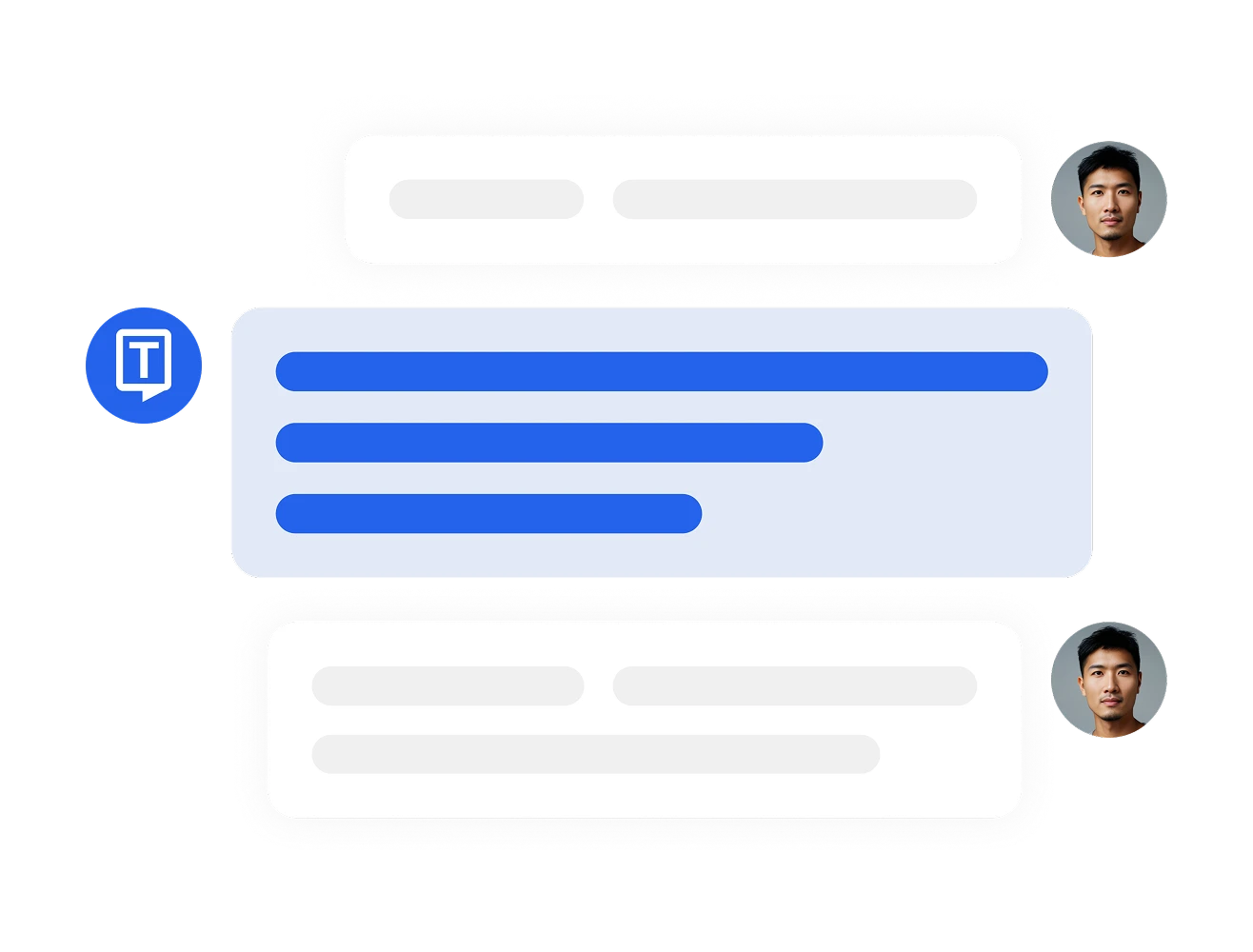
ไปที่แดชบอร์ด Transkriptor ของคุณและคลิก "แปลงเสียงจาก YouTube หรือคลาวด์" วางลิงก์ Drive ที่คัดลอกลงในช่องป้อนข้อมูลและกด "ถอดความ"
เมื่อไฟล์ของคุณถูกประมวลผล คุณจะได้รับการถอดความอย่างละเอียดพร้อมป้ายกำกับผู้พูดและการประทับเวลา คุณสามารถแก้ไขและแปลการถอดความไปเป็นกว่า 100 ภาษา
Transkriptor ช่วยให้คุณส่งออกบทถอดความในรูปแบบต่างๆ เช่น SRT, TXT, DOCX หรือ PDF
เพื่อถอดความไฟล์จาก Google Drive ให้คัดลอกลิงก์แชร์สาธารณะของไฟล์เสียงหรือวิดีโอของคุณแล้ววางลงในแดชบอร์ดของ Transkriptor Transkriptor จะประมวลผลไฟล์และสร้างบทถอดความพร้อมกับการระบุเวลาและผู้พูด คุณสามารถส่งออกไฟล์ถอดความสุดท้ายในรูปแบบเช่น DOCX, PDF หรือ SRT ได้
ไม่ คุณไม่สามารถใช้ Google Voice สำหรับการถอดความได้เนื่องจาก Google Voice ไม่ได้ให้บริการถอดความเต็มรูปแบบสำหรับไฟล์ที่อัปโหลด สำหรับการถอดความบันทึกที่มีอยู่จาก Google Drive เครื่องมือเฉพาะอย่าง Transkriptor จะมีความแม่นยำมากกว่า มีการจัดรูปแบบและการสนับสนุนภาษาที่ดีกว่า
อัปโหลดหรือจัดเก็บไฟล์วิดีโอของคุณบน Google Drive ตั้งค่าให้ 'ใครก็ตามที่มีลิงก์' แล้วคัดลอก URL ที่แชร์ได้ จากนั้นวางลิงก์ลงใน Transkriptor วิดีโอจะถูกถอดความโดยอัตโนมัติ พร้อมตัวเลือกในการแก้ไข แปล และส่งออกบทถอดความ
Transkriptor มีการทดลองใช้งานฟรีที่ให้คุณถอดความไฟล์ได้โดยตรงจากลิงก์ Google Drive คุณสามารถวาง URL เลือกภาษาของคุณ และสร้างบทถอดความโดยไม่ต้องดาวน์โหลดไฟล์
ไม่ ฟีเจอร์พิมพ์ด้วยเสียงของ Google ออกแบบมาเพื่อการพิมพ์ตามคำบอกแบบเรียลไทม์ และไม่ได้ทำงานเหมือนการถอดความ Google Voice ไม่ได้ถอดความไฟล์ที่บันทึกไว้ล่วงหน้าหรือสนับสนุนเสียง/วิดีโอจาก Google Drive สำหรับงานเหล่านั้น เครื่องมือถอดความอย่าง Transkriptor เหมาะสมกว่า